Nhiệt độ lý tưởng cho ổ cứng SSD, HDD là bao nhiêu? Cách đo nhiệt độ hiệu quả
(Cập nhật: 11/19/2024 2:49:36 PM)
Nhiệt độ lý tưởng cho ổ cứng SSD, HDD là bao nhiêu? Cách đo nhiệt độ hiệu quả
Dưới đây là những thông tin quan trọng về ổ cứng SSD, HDD mà bạn không thể bỏ qua. Hãy cùng khám phá câu trả lời cho câu hỏi về nhiệt độ ổ cứng SSD, HDD và cách đo nhiệt độ ngay bây giờ!
1. Tại sao cần giám sát nhiệt độ ổ cứng?
SSD và HDD đóng vai trò quan trọng trong việc đảm bảo máy tính, laptop của bạn hoạt động mượt mà. Dữ liệu quan trọng và hệ điều hành thường đặt tại đây, cho nên việc giữ nhiệt độ ổ cứng ổn định là cực kỳ quan trọng.
Trong quá trình sử dụng, ổ cứng SSD và HDD tạo ra nhiệt độ, cần kiểm soát để bảo vệ thiết bị khỏi tác động không mong muốn.
Khi ổ cứng SSD, HDD quá nóng, hiệu suất đọc và ghi dữ liệu bị ảnh hưởng, làm giảm khả năng làm việc và giải trí của laptop.

Quan trọng cần giám sát nhiệt độ của ổ cứng để duy trì ổn định.
Đo nhiệt độ ổ cứng, điều chỉnh mức nhiệt độ hợp lý giúp tối ưu hiệu suất và giảm khấu hao của ổ cứng.
Nâng cao độ bền của ổ cứng
Khi bạn kiểm soát nhiệt độ ổ cứng, bạn đồng thời bảo vệ chip flash của SSD và bo mạch của HDD tránh khỏi tình trạng quá nóng, giảm rủi ro chập điện và nguy cơ cháy nổ, từ đó tăng tuổi thọ cho ổ cứng.

Việc kiểm soát nhiệt độ giúp SSD và HDD hoạt động mạnh mẽ và bền bỉ hơn trong thời gian dài.
Nâng cao tuổi thọ của các thành phần khác
Nhiệt độ hạn chế của SSD và HDD phụ thuộc vào nhà sản xuất và đặc tính riêng của từng linh kiện máy tính.
Thường, nhiệt độ hoạt động của CPU dưới 70 độ C và card đồ họa giữa khoảng 70 - 80 độ C. Tuy nhiên, khi ổ cứng hoạt động, nhiệt độ có thể đạt đến 90 độ C, ảnh hưởng đáng kể đến hoạt động của các linh kiện xung quanh.

Hiệu suất hoạt động của các linh kiện sẽ được cải thiện khi kiểm soát nhiệt độ.
Nâng cao khả năng hoạt động của hệ thống
Như đã nói ở phần trước, khi nhiệt độ ổ cứng vượt quá giới hạn, sẽ làm giảm hiệu suất và chức năng của các linh kiện xung quanh. Điều này thường dẫn đến tình trạng máy tính chạy chậm, treo, tự khởi động, và các lỗi màn hình.
Tóm lại, nếu nhiệt độ cao, hiệu suất làm việc của linh kiện máy tính giảm đáng kể. Do đó, việc kiểm tra và kiểm soát nhiệt độ ổ cứng đều quan trọng trong quá trình sử dụng.

Khi nhiệt độ tăng lên, hiệu suất làm việc của ổ cứng sẽ giảm mạnh.
2. Nhiệt độ lý tưởng cho ổ cứng SSD, HDD
Ổ cứng SSD
Ổ cứng SSD thường được sản xuất với nhiệt độ giới hạn từ 0 - 70 độ C. Một số mô hình đặc biệt có giới hạn từ -40 đến 85 độ C, như ổ SSD của hãng HyperX.

Nhiệt độ hoạt động của ổ cứng SSD thường nằm trong khoảng 0 - 70 độ C
Ổ cứng HDD và Nhiệt độ Lý tưởng
Ổ cứng HDD thường hoạt động trong khoảng 5 - 55 độ C và có khả năng chịu nhiệt kém hơn so với ổ SSD.
Khả năng chịu nhiệt của ổ SSD cao hơn, tuy nhiên, quan trọng nhất là giám sát nhiệt độ để tránh mất dữ liệu do nhiệt độ cao.
Đặt ổ cứng ở nơi thoáng mát, tránh nhiệt độ extremen và cân nhắc kỹ lưỡng khi chọn mua ổ cứng từ các nhà sản xuất khác nhau.

Giới hạn nhiệt độ ổ cứng HDD thấp hơn so với SSD
3. Nhiệt độ Hoạt động của Các Dòng SSD Phổ Biến
Đối với từng hãng sản xuất, các dòng SSD sẽ có giới hạn nhiệt độ khác nhau. Dưới đây là thông số của một số hãng SSD nổi tiếng trên thị trường ngày nay.
|
Hãng |
Các dòng phổ biến |
Nhiệt độ giới hạn |
|---|---|---|
|
Samsung |
950, 960, 970, 750, 840, 850 và 860 EVO, PRO series,... |
0ºC đến 70ºC |
|
Crucial |
MX500 250 GB,... |
0ºC đến 70ºC |
|
Sandisk |
SSD PLUS, Extreme Pro, Ultra II, Ultra 3D SSD,... |
0ºC đến 70ºC |
|
Intel |
520, 530, 540 series,... |
0ºC đến 70ºC |
|
Kingston |
A400, SSDNow UV400, V300, KC400, HyperX Savage,... |
0ºC đến 70ºC |
|
Western Digital |
SSD WD Blue,... |
0ºC đến 70ºC |
|
ADATA |
SU650, SU700, SU800, SU900, SSD ADATA,... |
0ºC đến 70ºC |
4. Hướng Dẫn Đo Nhiệt Độ ổ cứng bằng Phần Mềm HWMonitor
Kiểm tra nhiệt độ ổ cứng giờ đây trở nên dễ dàng hơn với sự hỗ trợ đắc lực từ nhiều phần mềm. Một ví dụ điển hình là ứng dụng HWMonitor.
HWMonitor, một công cụ được người dùng đánh giá cao, với khả năng đo nhiệt độ ổ cứng và hỗ trợ giám sát nhiệt độ của CPU, GPU thông qua nhiều loại chip cảm biến phổ biến.
Tải ngay HWMonitor tại ĐÂY.
Bước 1: Hoàn tất việc tải HWMonitor. Chạy ứng dụng bằng cách nhấn Run để bắt đầu quá trình cài đặt.
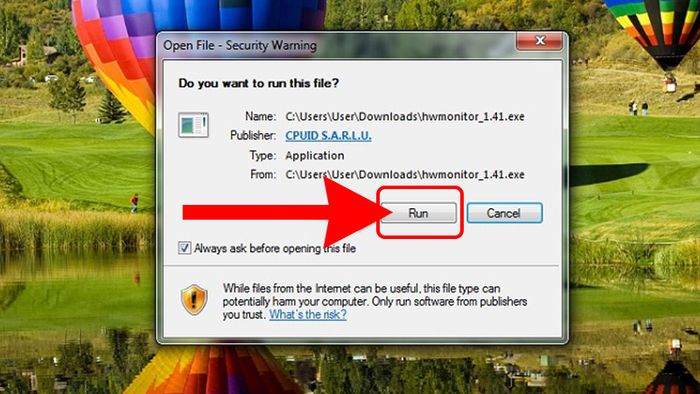
Nhấn vào Run để bắt đầu quá trình cài đặt.
Lựa chọn vị trí lưu trữ cho HWMonitor > Bấm Next để tiếp tục quá trình cài đặt ứng dụng.
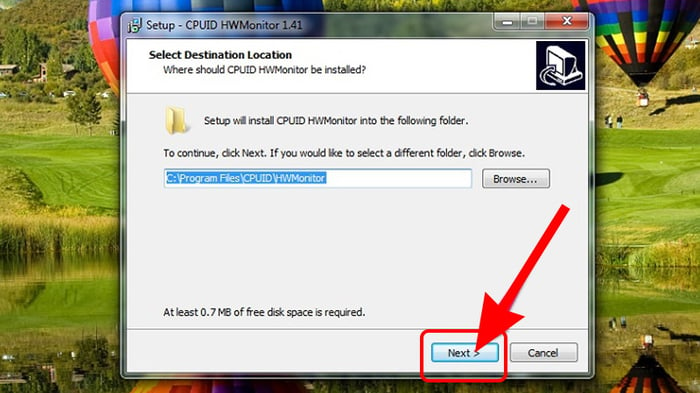
Chọn nơi lưu trữ theo mong muốn
Ấn Install để hoàn tất quá trình cài đặt.

Chọn Install để hoàn tất quá trình cài đặt.
Bước 2: Mở HWMonitor, quan sát trên giao diện, bạn sẽ thấy nhiệt độ của các linh kiện bên trong máy.

Thông tin chi tiết hiển thị rõ qua ứng dụng HWMonitor
Bước 3: Tại tên ổ cứng, bạn có thể xem nhiệt độ xuất hiện trong phần Temperatures.

Kiểm tra nhiệt độ của ổ cứng tại mục Temperatures
5. Giải quyết vấn đề ổ cứng SSD, HDD quá nhiệt
Nguyên nhân khiến ổ cứng nóng
- Hoạt động liên tục trong thời gian dài.
- Ổ cứng bị tình trạng bám bụi do thời gian sử dụng lâu ngày chưa được vệ sinh.
- Hiệu suất tản nhiệt giảm đáng kể, không đảm bảo cho quá trình làm việc.
- Sử dụng máy tính thường xuyên trong môi trường khắc nghiệt, đặc biệt là ở nhiệt độ cao hoặc thấp.

Thực hiện vệ sinh định kỳ để giữ cho ổ cứng và các linh kiện hoạt động một cách hiệu quả.
Giải pháp cho tình trạng ổ cứng quá nhiệt
- Hạn chế sử dụng máy tính liên tục trong thời gian dài, để ổ cứng có thời gian nghỉ và giảm nhiệt độ.
- Vệ sinh máy tính đều đặn, khoảng 3 - 6 tháng một lần, tùy thuộc vào mức độ sử dụng và thời gian sử dụng keo tản nhiệt.
- Kiểm tra định kỳ hệ thống tản nhiệt bên trong máy tính, đặc biệt là quạt, để tránh bám bụi và hỏng hóc.
- Đảm bảo không gian làm việc với máy tính ở nơi thoáng mát, và sử dụng đế tản nhiệt để cải thiện hiệu suất.
Tin tức khác
- [SAMSUNG] [NEW] SAMSUNG D400 Series - TÁI KHẲNG ĐỊNH XU HƯỚNG MÀN HÌNH 2025
- Hàng triệu người Việt bị lừa bởi website giả mạo Zalo
- Top 5 Laptop Gaming Hiệu Năng Cao Giá Chuẩn Sinh Viên 2024
- Toàn bộ cốt truyện về Black Myth: Wukong kèm hướng dẫn tải game cùng cấu hình yêu cầu
- Windows 11 24H2 và những thay đổi trong bản cập nhật mới nhất
- Qualcomm đang có ý định sẽ thâu tóm mảng thiết kế chip của Intel
- Hướng dẫn sử dụng bộ lưu điện UPS để bảo vệ thiết bị điện của bạn với những bước cơ bản
- Cẩm nang chọn laptop cho sinh viên siêu chuẩn năm 2024
- Dell UltraSharp giới thiệu màn hình 5k 40 inch đầu tiên trên thế giới đạt chứng nhận thoải mái cho mắt 5 Star
- Riot bán skin Ahri & Leblanc tôn vinh Faker với mức giá 'không tưởng'
- Arcane Season 2: Thời điểm ra mắt và những điều bạn cần biết
- Nhật Bản phát triển thành công thiết bị 6G nhanh gấp 20 lần so với 5G
- Top 5 màn hình “ Quốc dân” giá siêu ngon dành cho game thủ
- Tỉnh thành nào có tốc độ Internet nhanh nhất tại Việt Nam
- Những điều cần làm với PC, Laptop ngay khi mua về
Bài viết nhiều người xem nhất
Diễn đàn công nghệ VOZ bất ngờ ngừng hoạt động tại Việt Nam
(Cập nhật: 27/3/2025)
Nhiều bộ định tuyến mạng DrayTek tại Việt Nam bị tấn công làm mất kết nối internet
(Cập nhật: 26/3/2025)
Internet di động Việt Nam tăng trưởng thần tốc, lần đầu lọt top 20 thế giới
(Cập nhật: 24/3/2025)
Bài viết mới nhất
LÌ XÌ LỘC PHÁT - ĐẠI CÁT ĐẦU XUÂN
(Cập nhật: 3/2/2025)
ĐÓN GIÁNG SINH – BỐC THĂM TRÚNG THƯỞNG LỚN TẠI CHỢ CÔNG NGHỆ
(Cập nhật: 12/12/2024)
[Khuyến Mại] Chất cùng Dell - Đón năm mới sang
(Cập nhật: 11/12/2024)
MÁT TẬN TRONG LÕI – MẠNH TỪ TRONG NHÂN
(Cập nhật: 20/11/2024)
Review công nghệ
LÌ XÌ LỘC PHÁT - ĐẠI CÁT ĐẦU XUÂN
(Cập nhật: 3/2/2025)
ĐÓN GIÁNG SINH – BỐC THĂM TRÚNG THƯỞNG LỚN TẠI CHỢ CÔNG NGHỆ
(Cập nhật: 12/12/2024)
[Khuyến Mại] Chất cùng Dell - Đón năm mới sang
(Cập nhật: 11/12/2024)
MÁT TẬN TRONG LÕI – MẠNH TỪ TRONG NHÂN
(Cập nhật: 20/11/2024)



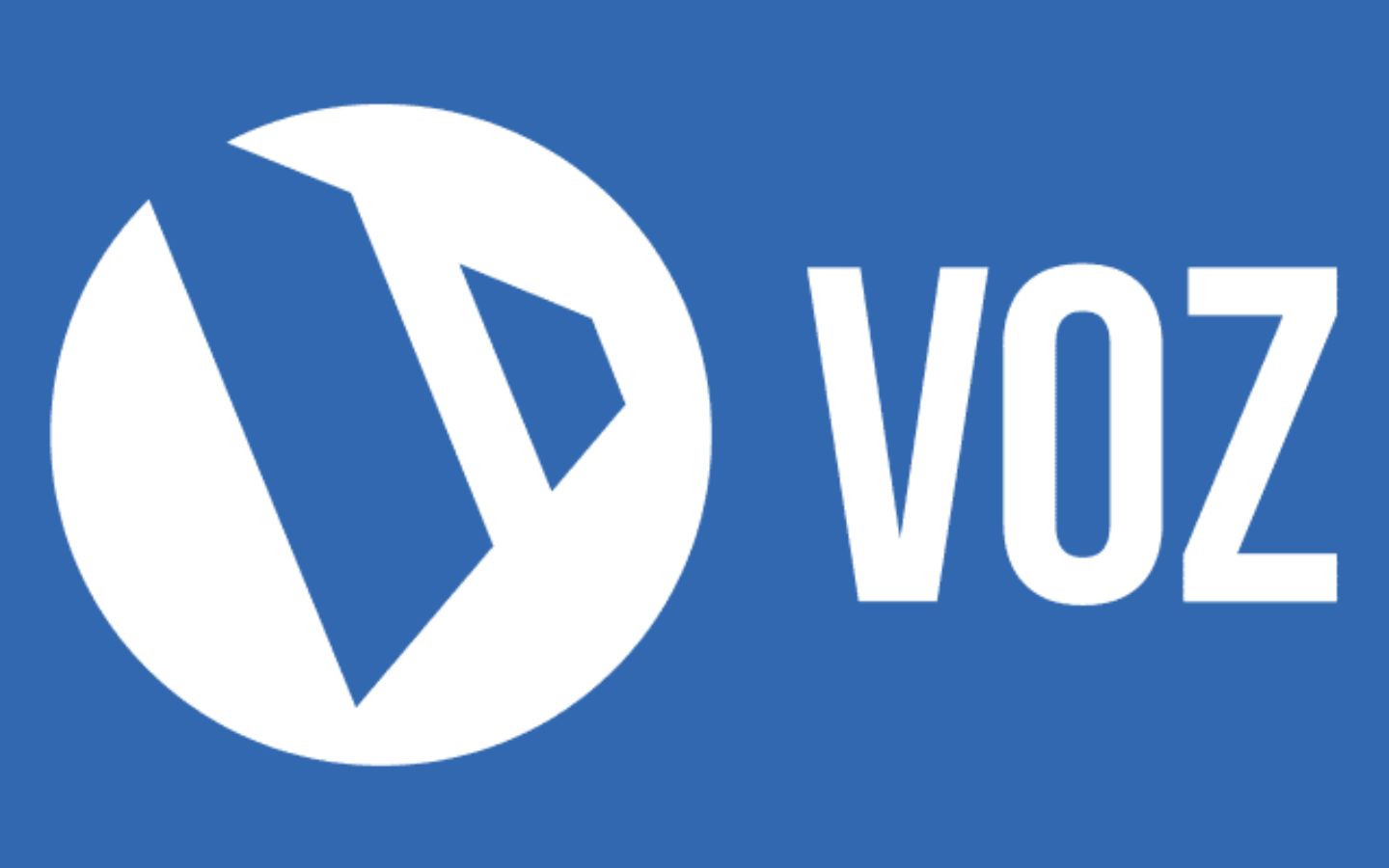

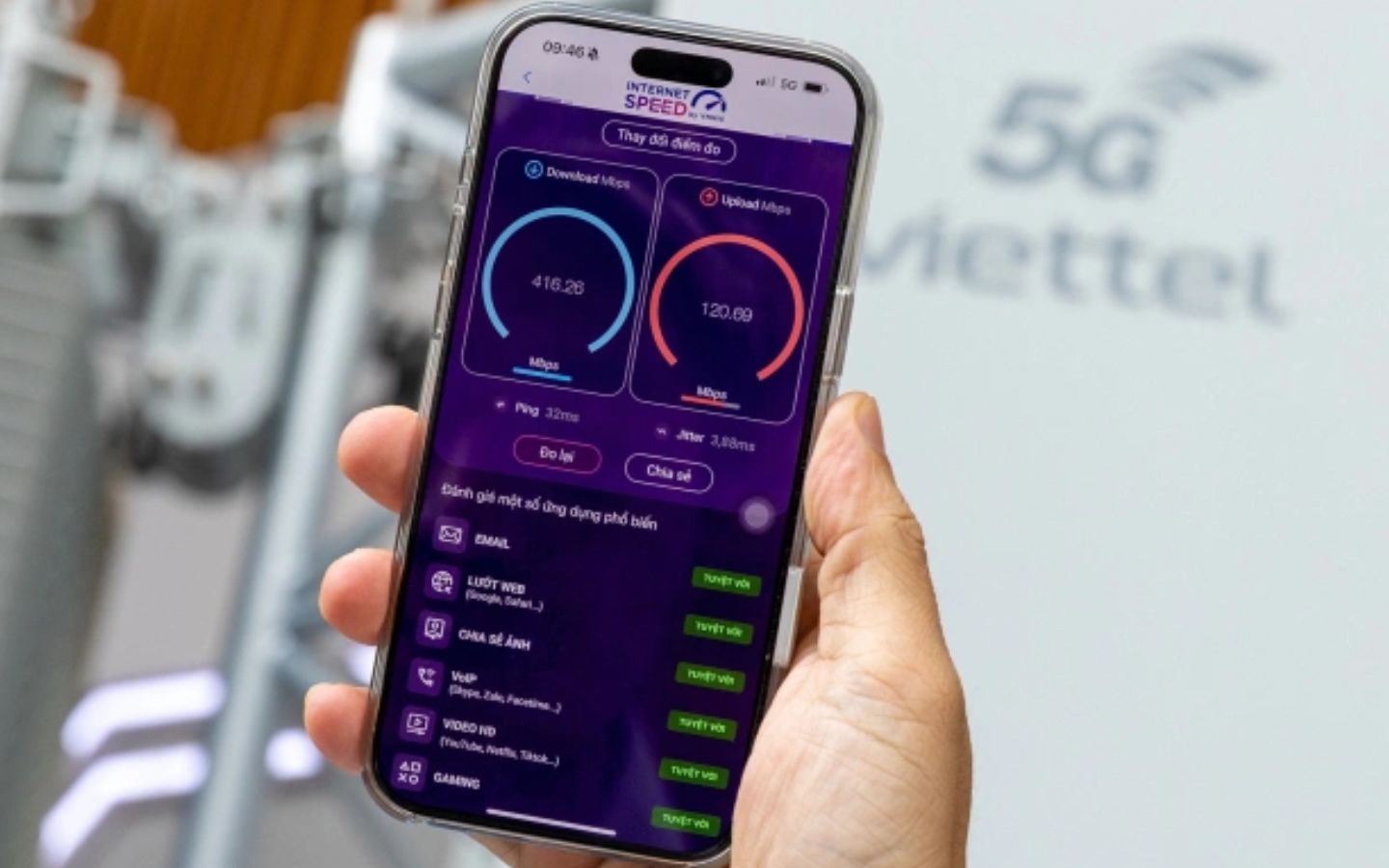
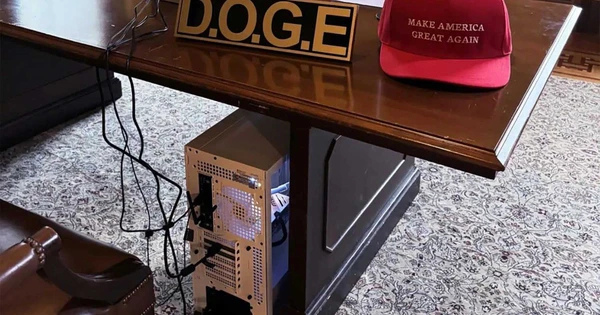


![[Khuyến Mại] Chất cùng Dell - Đón năm mới sang](/images/news/2024121194416.png)
































